윈도우에서 1) 원격 서버에 SSH (Secure Shell)로 접속, 2) 원격 프로그램을 실행, 3) 로컬에서 리눅스 명령어를 사용하는 경우 유용한 tool이 MobaXterm이다. 이미 Putty, PowerShell, Cygiwn을 사용하는 분들께는 MobaXTerm은 보다 유용한 기능을 지원한다. MobaXterm은 무료 버전과 유료 버전으로 구분되어 있으나, 본 내용은 무료 버전 기준으로 설명한다. 일반 사용자라면 무료 버전을 사용해도 기능적으로 부족함이 없고, 별도의 광고나 추가 설치 프로그램이 없이 실행파일을 다운로드하여 설치하면 바로 사용 가능하다.
지원 기능 요약
- SSH 지원 (원격 서버 IP 주소 저장, ID 패스워드 저장)
- 멀티 TAB과 Split view로 다수의 terminal 사용 가능
- SFTP 지원 (File Explorer 스타일의 원격 서버에 파일 업로드 및 다운로드)
- X-server 지원: SSH 연결 상태에서 Command line 명령어뿐 아니라 GUI 프로그램 실행
- Cygwin을 기반으로 Cygwin package 추가 설치 및 업데이트 지원, 윈도우에서 PATH 설정 시 cmd 나 다른 셜에서도 리눅스 명령어 사용 가능
1. MobaXterm 설치
MobaXterm 다운로드는 https://mobaxterm.mobatek.net/download.html 에서 가능하다. 무료 버전은 Home Edition을 선택해야 하고, Portable 또는 Installerable Edition을 선택 가능하다. 개인적으로 윈도우 Registry를 수정하는 Installer 버전보다는 zip 파일만 풀고 바로 실행하는 Portable 버전을 선호한다. (Portable 버전 다운로드 링크) 설치 방법은 아래 유튜브 영상에서 설명되어 있다. 또한 유튜브 영상 후반부에는 WSL (Windows Subsystem for Linux)과 부분도 있으니 참고 바란다.
2. MobaXterm 설치 후 Home 폴더와 root (/) 폴더 설정
MobaXterm을 설치하고 가장 먼저 설정해야 것이 홈 폴더와 root(/) 폴더 설정이다. 설정 값은 Temp 폴더에 임시로 생성하지만 Cygwin 패키지 업데이트나, Powershell과 같은 다른 셜과 SSH 접속 편의를 위해서는 홈 폴더와 루트 폴더를 설정하는 것이 편리하다.
1) MobaXterm 실행 후 '세팅' 선택
2) Home 폴더의 위치를 지정
. PowerShell과 홈 폴더를 공용으로 사용하기 위해서 사용자 폴더 (c:\User\kibua)로 지정
3) Root 폴더 지정
. Cygwin package를 추가 설치하는 경우 업데이트 내용을 관리하기 위해서 설정이 필요함

3. Cygwin 패키지를 통한 리눅스 명령어 사용
MobaXterm에서 홈 폴더와 root 폴더를 지정하면 아래와 같이 splash 폴더가 생성된다. /splash 폴더는 Cygwin 패키지로 구성되어 있으며 필요한 패키를 추가 설치가 가능하다. ( ※ Cygwin을 별도 설치할 필요가 없으며, Cygwin 설명은은 https://kibua20.tistory.com/3 을 참고 바란다.) 홈 폴더는 MobaXterm을 실행 후 Local session을 선택해서 터미널 상에는 (/home/mobaxtern)으로 표시되지만 실제적으로 앞서 설정한 "사용자 (c:\User\kibua)" 폴더이다.
1) 로컬 터미널에서는 리눅스 명령어 사용
2) Cygwin 패키지가 로컬 폴더로 구성된다. 리눅스 기본 packge (ls, grep, find, pwd, git 등)는 설치됨
3) Cygwin 패키지 추가 업데이트도 가능
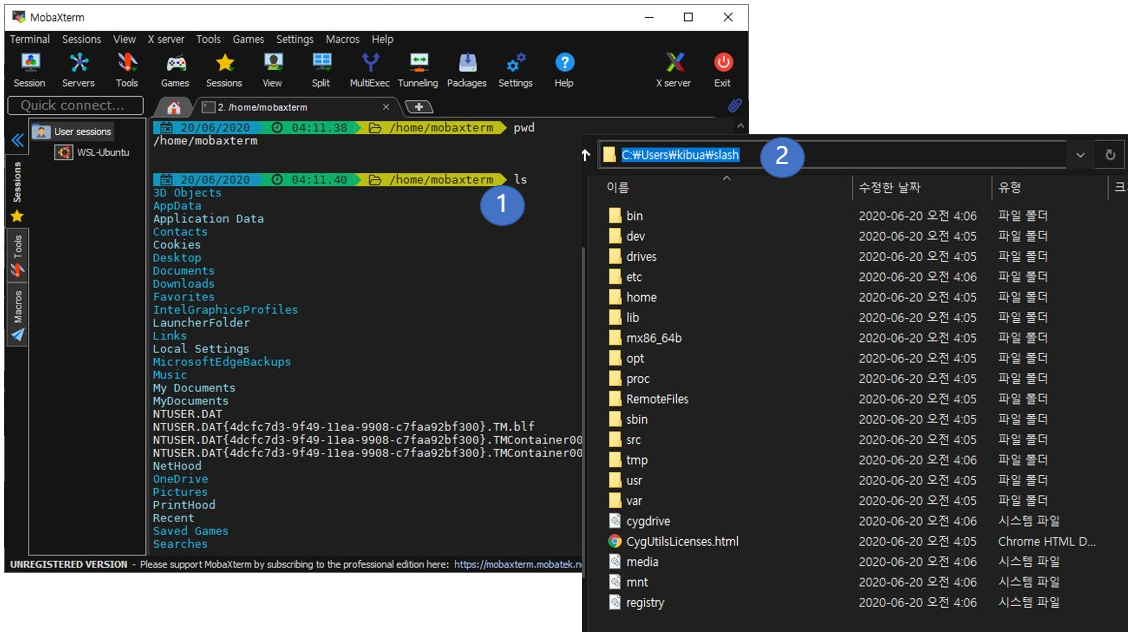

[8/30일 update]
MobaXterm에서 설치된 Cygwin을 busybox, curl 등의 최소 패키지만 설치되어 있습니다. MobaXterm이나 Windows의 Cmd에서 리눅스 명령어를 사용하기 위해서는 패키지는 직접 설치해야 합니다. (e.g. 파이썬 설치) MobaXter 다운로드 페이지의 Plug-in 페이지를 참조해주세요.
#Python 3.6 설치
$ /bin/apt-cyg install python3-devel
$ /bin/apt-cyg install python36-pip
# Core utils 및 기본 패키지 설치
$ /bin/apt-cyg install core-utils
$ /bin/apt-cyg install cygutils
$ /bin/apt-cyg install vim
$ /bin/apt-cyg install which
4. Split View 사용하기
MobaXterm에서 많이 사용하는 기능 중 하나는 Split 기능이다. 여러 개의 터미널 사용이 가능하다.

5. SSH (Secure Shell) 사용하기
원격 서버에 SSH 접속하기 위해서는 매번 아이디와 패스워드 입력 없이 접속할 수 있도록 RSA key 값을 생성한다. https://kibua20.tistory.com/49 에 설명한 것처럼 원격 서버에 RSA 키 값을 ~/. ssh/authoized_keys에 추가한다.
만일 윈도우에서 PowerShell과 같은 다른 셀 프로그램을 사용하고 있다면 .ssh 폴더를 공용으로 사용 가능하다. PowerShell 도 "사용자' 폴더를 home 폴더로 사용하기 때문에 MobaXterm에서 만든 RSA key 값을 재활용 가능하며, 원격 서버에는 각각의 셀 프로그램마다 RSA key 값을 별도 등록할 필요없이 하나만 등록하면 된다.

6. 원격 서버 파일 공유 - SFTP 연결
SSH 원격 접속을 하면 왼쪽 화면에 SFTP 기반으로 File Explore 구성된다. Drag & Drop 지원하기 때문에 로컬 PC와 원격 서버간 파일 복사 및 백업을 편리하게 할 수 있다.

7. X-server을 활용해서 원격 서버의 GUI 프로그램 실행
MobaXterm에서 ssh를 통해서 원격 서버에 접속하면 Command line 방식뿐 아니라 GUI 기반의 프로그램도 실행 가능하다. 즉 윈도우에서 리눅스 서버를 연결해서 firefox, chrome, nautils 등의 응용 프로그램을 X-Server를 통해서 실행 가능하다. 기본 설정으로도 X-Server가 사용 가능하다. ssh 접속 상태에서 $ firefox or nautils 를 실행하면 원격 서버의 프로그램이 실행된다.

<관련글>
[개발환경] - Ubuntu 20.04에서 sshfs 를 이용한 원격 폴더 마운트
[개발환경] - [Tips] Ubuntu 20.04 에서 Citrix Receiver for Chrome 설치
[개발환경] - 6. WSL 2.0 설치 방법 및 기능 확인
[개발환경] - [Tips] Windows XP 제품 키로 Windows 10 정품 인증
[개발환경] - [Tips] Windows 10 에서 화면 캡쳐 단축키
[개발환경] - 5. Windows 10 Insider Preview 설치 (WSL 2.0 설치)
[개발환경] - 4. Window 와 Ubuntu 파일 공유하기
[개발환경] - 3. Ubuntu 에서 개발 Tool 설치
[개발환경] - [Tips] Windows 10 에서 PC 시간이 틀린 경우 조치법
[개발환경] - 2. Windows 10 에서 Cygwin 또는 WSL 설치
[개발환경] - 1. Windows 10 과 Ubuntu 20.04 설치하기
댓글